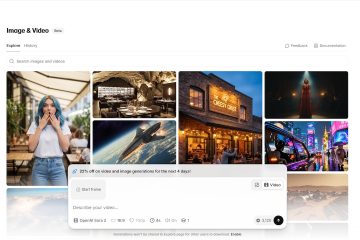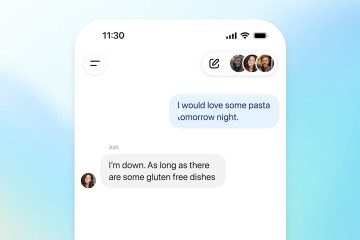Come esportare un albero di cartelle in un file (incluso Excel)-Digital Citizen UP
Hai mai avuto bisogno di esportare l’intero albero di directory da una particolare cartella? Hai bisogno di ottenere un documento di testo o Excel che elenchi tutti i file e le cartelle all’interno di una cartella specifica dal tuo computer in una struttura gerarchica? Ne avevo bisogno quando cercavo di creare un documento che doveva essere un riepilogo di tutti i documenti Word e fogli di calcolo Excel che avevo archiviato in una cartella. È stato in quel momento che mi sono posto un paio di domande. Puoi esportare automaticamente la struttura di una cartella in Excel? Esiste un comando albero DOS che genera un file? Puoi stampare un albero di directory in un foglio Excel o come file di testo? Se vuoi scoprire come esportare un albero di cartelle, continua a leggere:
NOTA: In questa guida, presento due metodi per esportare un albero delle cartelle. Il primo si basa sull’utilizzo del prompt dei comandi per generare un albero di directory come file di testo, mentre il secondo si basa su un file eseguibile (uno script creato con PowerShell) che emette l’albero delle cartelle come file Excel e come file CSV. Puoi saltare alla parte che ti interessa.

Cos’è un albero di cartelle su un computer?
Un albero di cartelle è un layout grafico o una rappresentazione della struttura gerarchica di cartelle e file trovati all’interno di una cartella principale. L’albero delle directory è utile quando vuoi vedere come le cartelle e i file sono organizzati all’interno della cartella principale, aiutandoti a navigare e gestire i dati in modo più efficiente.
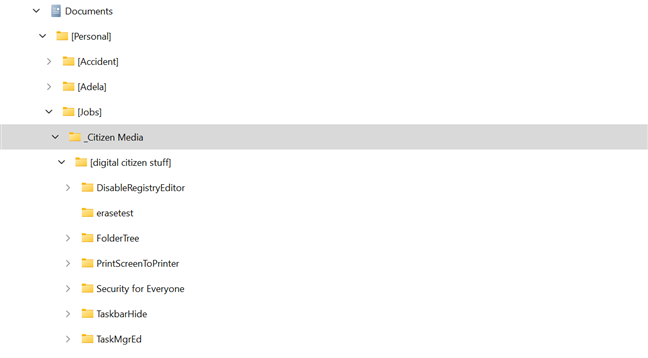
Come appare un albero di cartelle in Esplora file
Per avere un’idea migliore di cosa un albero di cartelle è, pensa a un albero genealogico, ma per una cartella su un computer. Immagina una cartella principale, chiamiamola cartella principale, che contiene file e altre cartelle secondarie. Ognuna di queste cartelle figlio può contenere altre cartelle e file Nipoti archiviati all’interno, eccetera, eccetera. Le sottocartelle possono avere le proprie sottocartelle, creando una struttura nidificata di cartelle.
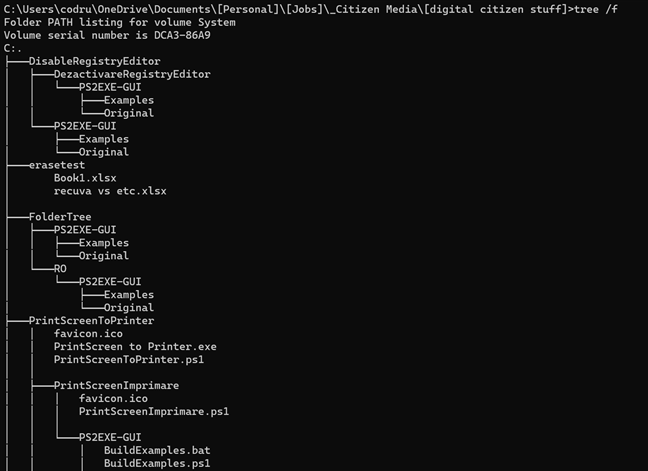
Un albero delle cartelle è un layout grafico della struttura di una directory
Come ottenere la struttura dell’albero delle cartelle in Windows
Ora che sappiamo cos’è un albero di cartelle, vediamo come crearne uno:
1. Esporta la struttura di una cartella in un file di testo utilizzando il comando”albero”nel prompt dei comandi
Per prima cosa, apri Esplora file e vai alla cartella per la quale desideri esportare l’albero delle directory. Per esemplificare il processo, io userò la mia cartella Giochi, che si trova in”E:\Giochi.”

Utilizzo di Esplora file per accedere alla cartella
Digita cmd nella barra degli indirizzi di Esplora file e premi Invio per aprire il prompt dei comandi direttamente nella cartella che sono interessati.
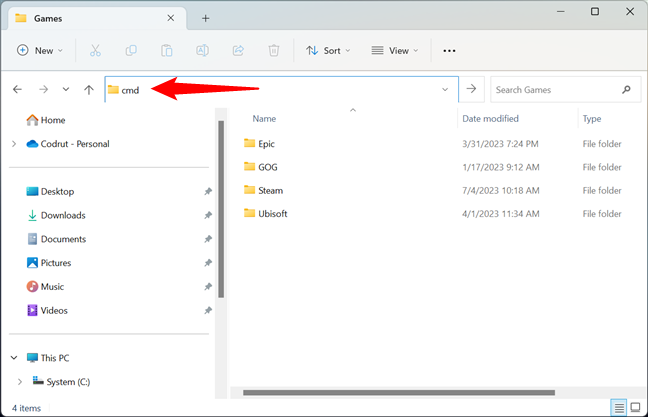
Apertura del prompt dei comandi nella posizione della cartella
Viene aperta un’istanza del prompt dei comandi che punta alla cartella. Nel mio caso, il prompt dei comandi è stato aperto utilizzando la cartella”E:\Games”. Per esportare la struttura della cartella, esegui questo comando:
tree/a/f > output.doc

Esecuzione del comando tree per ottenere la struttura delle cartelle
SUGGERIMENTO: se non vuoi che l’albero delle directory includa i file (in altre parole, fai in modo che l’albero includa solo le cartelle), salta il /f dal comando (tree/a > output.doc).
Output.doc è il file di documento in cui viene salvato l’intero albero di directory. usa qualsiasi nome per esso, e puoi specificare qualsiasi tipo di file purché abbia un tipo di file di testo.Preferisco usare i file.doc di Microsoft Word, ma potresti usare qualsiasi altro file di testo.Ad esempio, puoi scegliere di emettere il albero di directory in un semplice file.txt modificabile con Blocco note. A seconda di quante cartelle e file sono memorizzati all’interno della cartella, l’esecuzione di questo comando può richiedere alcuni istanti.
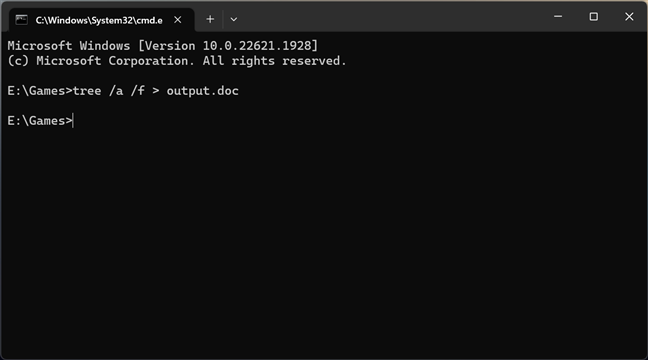
Il comando tree può richiedere un po’di tempo se la cartella in cui lo si esegue ha molti elementi
Ora puoi chiudere il prompt dei comandi, perché non ti serve più. Torna a Esplora file e vai alla cartella per la quale desideri esportare l’albero delle directory. All’interno, dovresti trovare il nuovo file di testo con il nome che hai specificato nel comando tree. Nel mio caso, questo file si chiama output.doc.
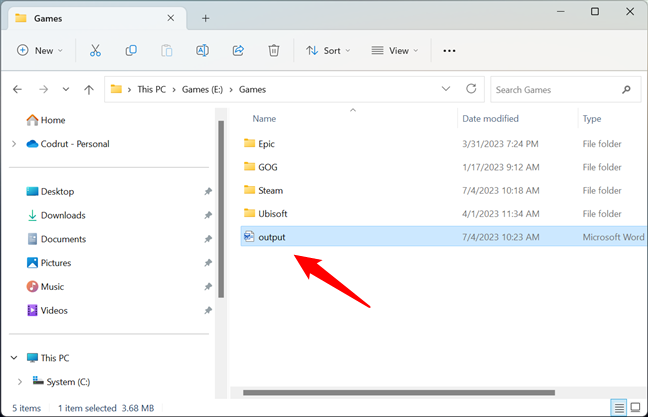
Il file di testo di output con l’albero di cartelle/file
Apri il file di output e l’intero albero di directory è elencato all’interno.

L’albero delle cartelle all’interno di un file di documento
NOTA: se desideri esportare l’albero delle directory di una cartella che contiene file o cartelle di sistema, devi avviare il prompt dei comandi con diritti amministrativi e quindi accedere alla tua cartella dal prompt dei comandi stesso.
2. Esporta la struttura di una cartella in Excel (file XLS o CSV) con il nostro strumento FolderTree (basato su PowerShell)
Un altro modo per esportare la struttura di una cartella in Windows è utilizzare uno strumento creato da te. Si chiama FolderTree e puoi scaricarlo usando questo link o quello alla fine di questo capitolo. Se vuoi, puoi anche controllare il codice del file qui: FolderTree su GitHub.
Salva il file FolderTree da qualche parte sul tuo PC Windows. Quindi, spostalo o copialo nella cartella di cui desideri ottenere la struttura ad albero. In quella cartella, fai doppio clic o tocca due volte sull’eseguibile FolderTree.
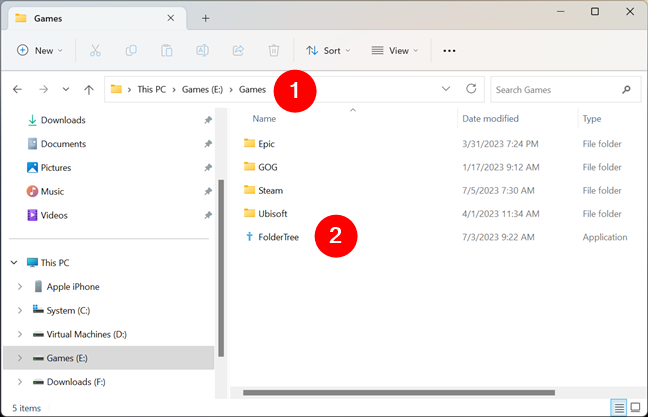
Posiziona FolderTree nella cartella di cui desideri l’albero di directory
NOTA: Quando avvii FolderTree per la prima volta, il filtro SmartScreen potrebbe avvisarti che si tratta di un’app non riconosciuta. Questo perché non ci sono molte persone che lo scaricano e lo usano. Prendi la mia parola che è sicuro e non danneggia il tuo PC. Non è altro che uno script PowerShell all’interno di un file eseguibile e una semplice interfaccia utente. Se ricevi l’avviso, fai clic o tocca”Ulteriori informazioni”e scegli”Esegui comunque”.
Quando si apre FolderTree, dovresti vedere una piccola finestra come quella qui sotto. Per ottenere l’albero delle directory della cartella corrente, premi il pulsante”Ottieni l’albero delle cartelle in Excel”.
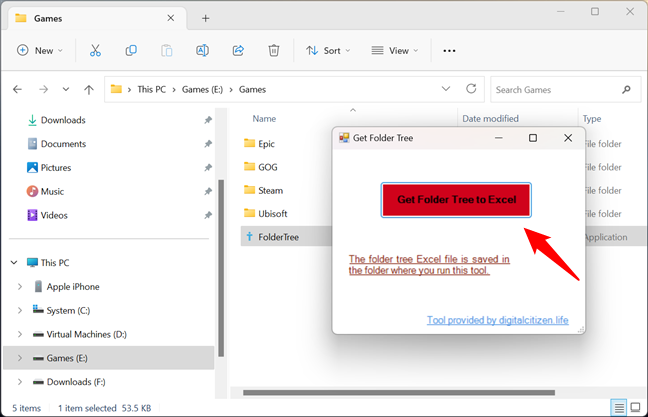
Ottieni l’albero delle cartelle in Excel
Lo strumento genera quindi due file: FolderTree.xlsx e FolderTree.csv. Entrambi contengono il elenco ad albero di cartelle e file all’interno della directory corrente.
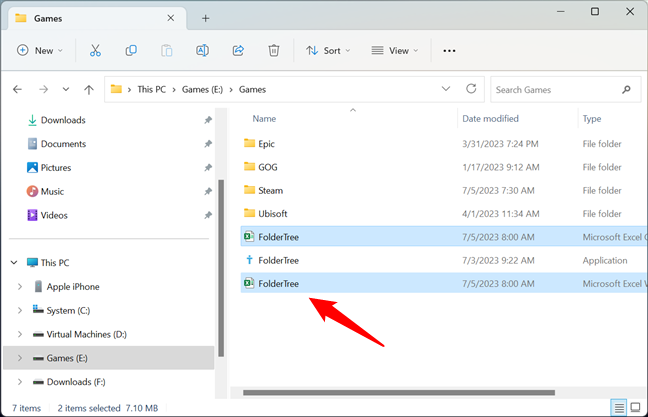
FolderTree produce l’albero delle directory in Excel e all’interno di un file CSV
Inoltre, entrambi i file dovrebbero avere due colonne: Directory e Nome. La colonna Directory indica la cartella e la colonna Nome indica i file in quella cartella.

L’albero delle directory esportato in Excel
Ora puoi andare avanti e modificare il file Excel o CSV con l’albero delle cartelle come preferisci. Se riscontri problemi con il nostro strumento, fammelo sapere nella sezione commenti qui sotto.
NOTA: Un’importante limitazione dell’utilizzo di questo script/file è che non puoi utilizzare it se hai percorsi di file molto lunghi. A dire il vero, questo è in realtà un limitazione di Microsoft Excel anziché di PowerShell dell’eseguibile/script di FolderTree. Excel non consente collegamenti a file più lunghi di 256 caratteri, il che limita il numero di caratteri per un nome di percorso a 218.
Perché hai bisogno di esportare l’albero delle directory di una cartella?
L’esportazione dell’intera struttura ad albero delle directory in un file di testo viene eseguita rapidamente in Windows. Tutto ciò di cui hai bisogno è il prompt dei comandi e il comando giusto. Anche l’esportazione di un albero di directory in Excel è facile utilizzando il nostro strumento FolderTree. Prima di chiudere questo articolo, fammi sapere perché hai voluto creare un albero di cartelle di file. Era perché volevi fare un elenco dei tuoi file musicali? Era per un compito legato al lavoro? Commenta di seguito e discutiamone.